文字列を検索したい
Desktop Editorの原稿編集モードで文字列の検索ができます。
特定の文字列を別の文字列に置換したい場合、検索機能を使用すると便利です。
|
メモ
|
|
テキスト注釈は検索の対象外です。
検索文字列は最大256文字です。サロゲートペア文字は2文字以上とカウントされます。
半角/全角、ひらがな/カタカナは区別されません。
|
1.
リボンの  (検索)をクリックします。
(検索)をクリックします。
 (検索)をクリックします。
(検索)をクリックします。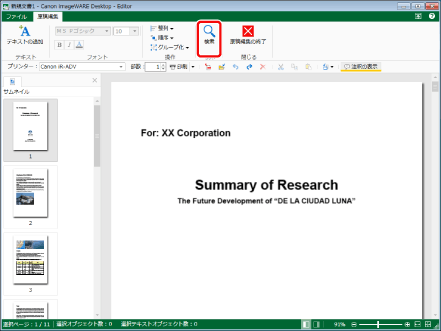
[検索]ダイアログボックスが表示されます。
|
メモ
|
|
ツールバーのツールボタンでも同じ操作ができます。Desktop Editorのツールバーにツールボタンが表示されていない場合は、次を参照して表示させてください。
|
2.
[検索キーワード]に検索する文字列を入力します。
または、 をクリックして表示されるプルダウンリストから、検索する文字列を選択します。
をクリックして表示されるプルダウンリストから、検索する文字列を選択します。
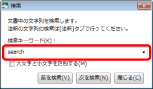
|
メモ
|
|
プルダウンリストには、最大10個の過去に検索した文字列が表示されます。
|
3.
大文字と小文字を区別して検索する場合は、[大文字と小文字を区別する]にチェックマークを付けます。
4.
[次を検索]、または[前を検索]をクリックします。
または、[Enter]キー/[Shift]+[Enter]キーを押します。
検索した文字列と一致した文字列が含まれるページが表示されます。
検索した文字列と一致した文字列がハイライト表示されます。
|
メモ
|
|
検索に時間がかかる場合は、検索中ダイアログボックスが表示されます。
|
5.
検索を終了する場合は、[閉じる]をクリックします。
または、 をクリックします。
をクリックします。